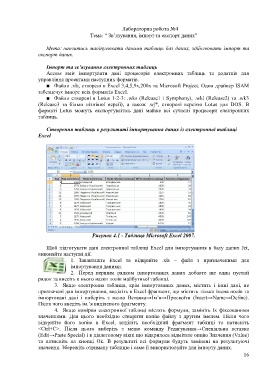Page 15 - 6674
P. 15
Лабораторна робота №4
Тема “ Зв’язування, імпорт та експорт даних”
Мета навчитись маніпулювати даними таблиць баз даних, здійснювати імпорт та
експорт даних.
Імпорт та зв’язування електронних таблиць
Access вміє імпортувати дані процесорів електронних таблиць та додатків для
управління проектами наступних форматів.
■ Файли .xls, створені в Excel 3,4,5,9х,200х та Microsoft Project. Один драйвер ISAM
забезпечує імпорт всіх форматів Excel.
■ Файли створені в Lotus 1-2-3: .wks (Release1 і Symphony), .wkl (Release2) та .wk3
(Release3 та більш пізнішої версії), а також .wj*, створені версією Lotus для DOS. В
форматі Lotus можуть експортуватись дані майже всі сучасні процесори електронних
таблиць.
Створення таблиць в результаті імпортування даних із електронної таблиці
Excel
Рисунок 4.1 - Таблиця Microsoft Excel 2007.
Щоб підготувати дані електронної таблиці Excel для імпортування в базу даних Jet,
виконайте наступні дії.
1. Завантажте Excel та відкрийте .xls – файл з призначеними для
імпортування даними.
2. Перед першим рядком імпортованих даних добавте ще один пустий
рядок та внесіть в нього назви полів майбутньої таблиці.
3. Якщо електронна таблиця, крім імпортованих даних, містить і інші дані, не
призначені для імпортування, виділіть в Excel фрагмент, що містить тільки імена полів та
імпортовані дані і виберіть з меню Вставка→Ім’я→Присвоїти (Insert→Name→Define).
Після чого введіть ім.’я виділеного фрагменту.
4. Якщо комірки електронної таблиці містять формули, замініть їх фіксованими
значеннями. Для цього необхідно створити копію файлу з другим іменем. Після чого
відкрийте його копію в Excel, виділіть необхідний фрагмент таблиці та натисніть
<Ctrl+C>. Після цього виберіть з меню команду Редагування→Спеціальна вставка
(Edit→Paste Special) і в діалоговому вікні що відкрилось відмітьте опцію Значення (Value)
та натисніть на кнопці Ok. В результаті всі формули будуть замінені на результуючі
значення. Збережіть отриману таблицю і саме її використовуйте для імпорту даних.
16